Включение зацикленных видеороликов — один из эффективных способов создания привлекательных музыкальных клипов, маркетинговых видеороликов, веб-контента, постов в социальных сетях и многого другого. Простые движения и обучающие кадры, повторяющиеся снова и снова, позволяют добавить стильности вашим видео. С другой стороны, многие думают, что это можно сделать только на стационарных компьютерах.
Правда в том, что вы можете сделать циклическое видео на кончиках ваших пальцев. Вам не нужно довольствоваться созданием творческих видеороликов, таких как зацикленные кадры, на настольных компьютерах. В этом посте вы узнаете конкретно как зациклить видео на айфоне без приложения и с помощью сторонних решений. Проверьте их ниже.
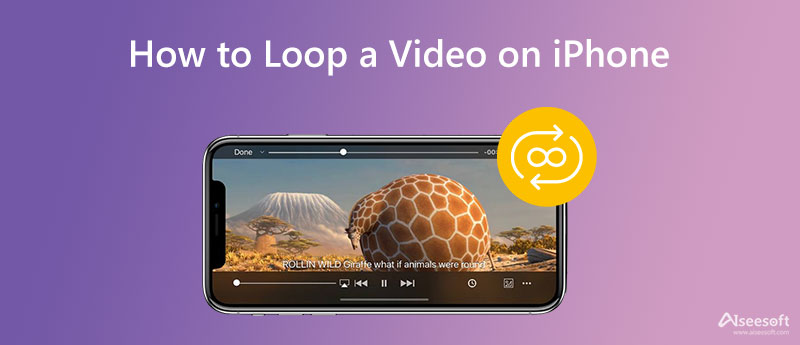
Вы действительно можете создать зацикленное видео на своем iPhone без необходимости загружать или устанавливать сторонние программы на свое устройство. Это возможно с помощью приложения «Фотографии» на iPhone. Таким образом, пользователи могут научиться зацикливать видео на iPhone без помощи приложений из сторонних источников. Одной из особенностей этого приложения является создание слайд-шоу, как если бы вы зациклили свои фотографии в альбоме, потому что вы решите его остановить.
С другой стороны, вы можете создать реальную петлю только для живых фотографий. Поэтому, если вы хотите научиться зацикливать видео на своем iPhone для постов, достойных Instagram, веб-контента и т. д., вот упрощенное руководство, которому вы можете следовать:
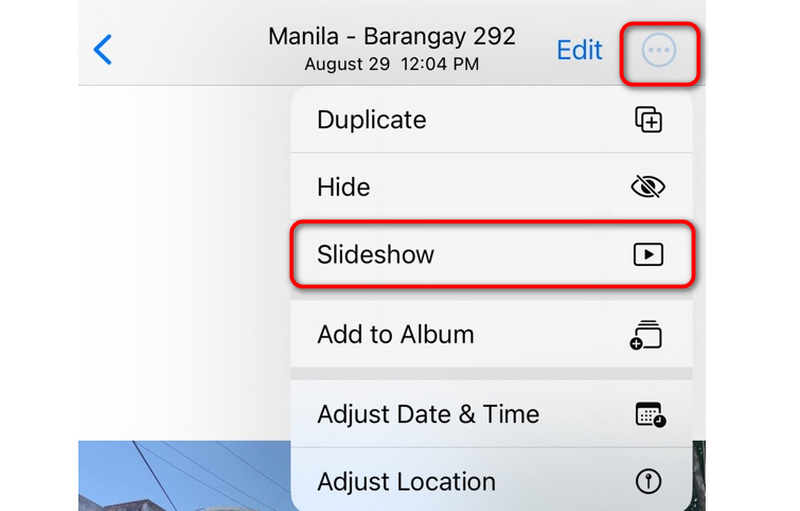
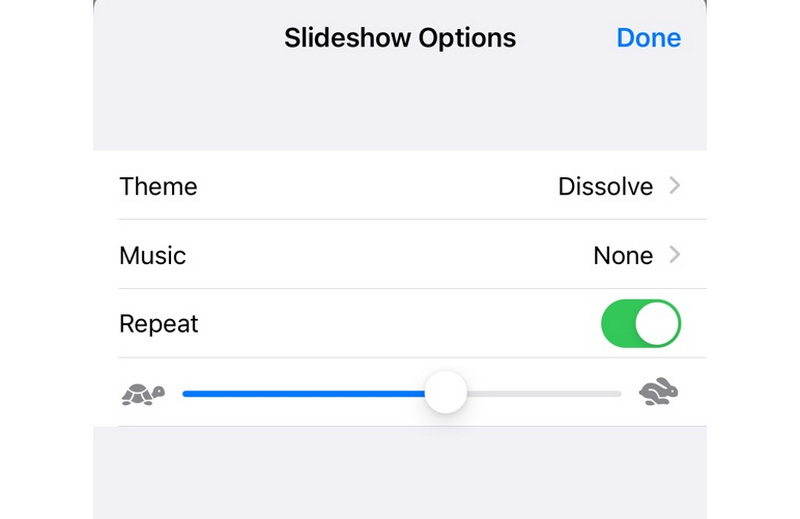
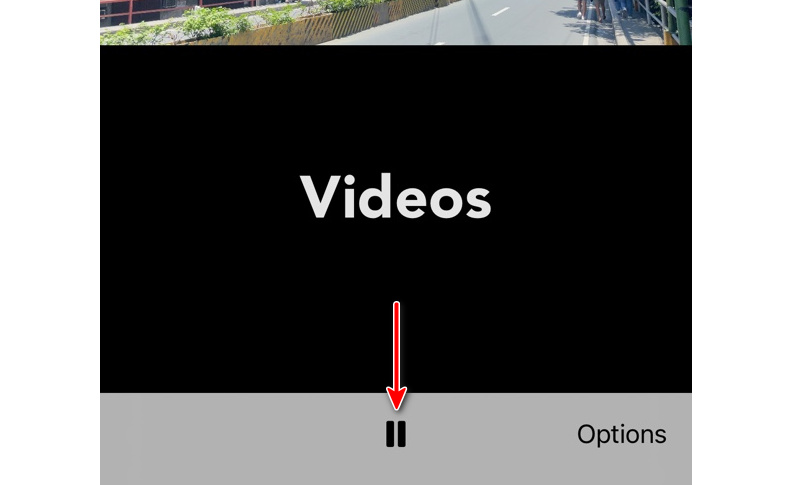
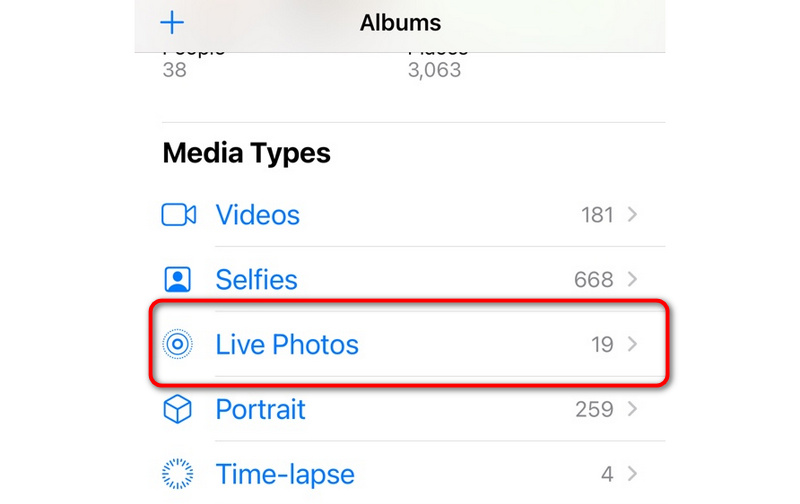
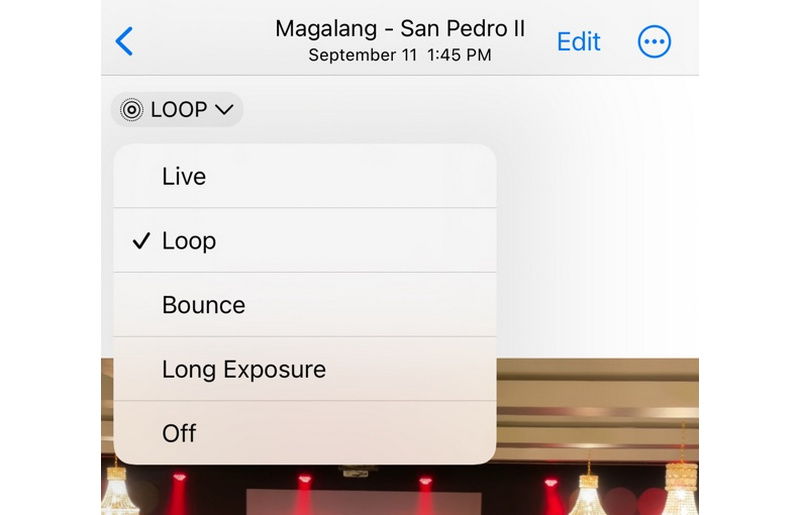
Приложение «Фотографии» может быть или не быть удовлетворительным для каждого пользователя. Следовательно, мы предоставили еще один вариант, который вы можете использовать, чтобы сделать вариант, в котором вы можете зацикливать видео на iPhone без установки. Видео Лупер Aiseesoft позволяет пользователям мобильных устройств iOS создавать зацикленные видео. Этот инструмент доступен в разных браузерах, таких как Safari и Chrome.
Кроме того, он предлагает функции для редактирования видео и аудио выходов. Таким образом, пользователи могут изменить формат видео, кодировщик, частоту кадров, аудиокодировщик, канал, частоту дискретизации, битрейт и многое другое. Кроме того, вы можете выбрать частоту цикла до 5 раз. Ознакомьтесь с приведенной ниже процедурой, чтобы узнать, как зациклить видео на iPhone с помощью этой программы.
Откройте предпочитаемый браузер на вашем iPhone. В этом случае мы будем использовать Safari в качестве браузера для доступа к Aiseesoft Video Looper онлайн.
На главной странице вы увидите Загрузить файл кнопка. Нажмите на эту кнопку, и появится список опций. Вы можете выбрать видео из своей фототеки, снять видео на месте или выбрать из своих файлов. Подождите, пока загрузка завершится, и она будет готова для редактирования.
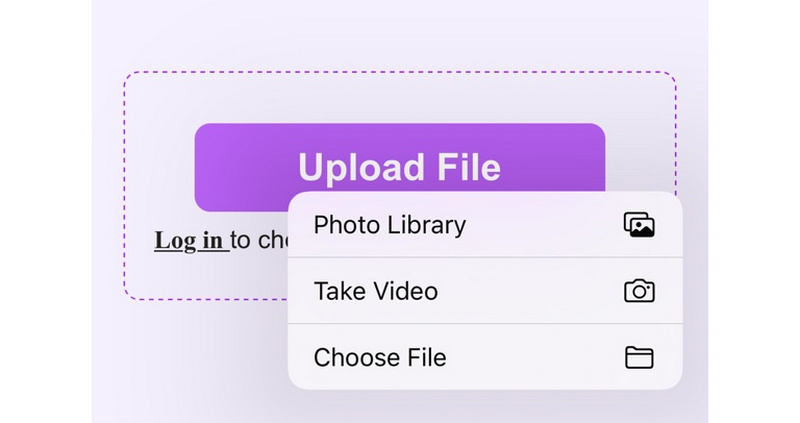
После завершения загрузки вы перейдете к основному интерфейсу редактирования. Для подсказок лучше всего загружать видео, снятые в ландшафтном режиме. В противном случае видео будет выглядеть растянутым. На этот раз отрегулируйте ползунок, чтобы выбрать часть, которую вы хотите повторить, а затем количество повторений. Вы можете выбрать между 1X, 2X, 3X, 4X и 5X.
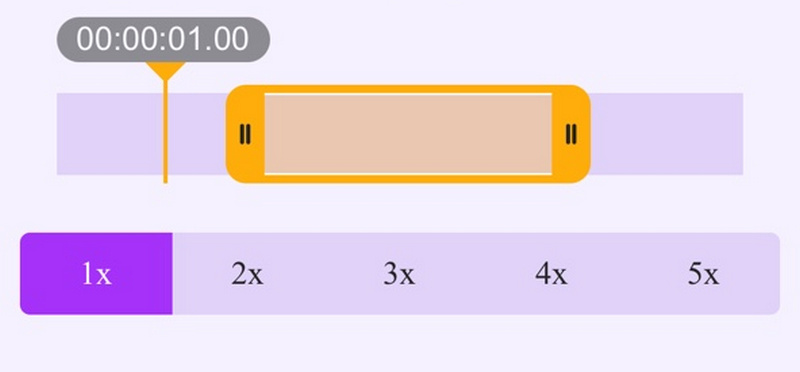
На этот раз давайте настроим вывод, нажав кнопку Настройки значок и возможность Видео и Аудио появится. Вы можете соответствующим образом персонализировать настройки. После этого коснитесь подтвердить.
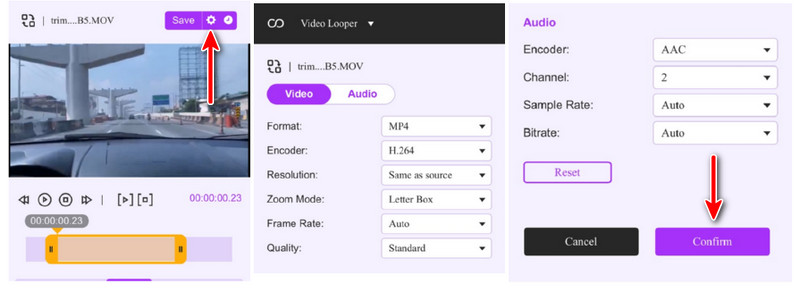
На данный момент вы почти закончили. Перед загрузкой нажмите кнопку воспроизведения, чтобы просмотреть исходный результат. Вы можете настроить некоторые необходимые параметры по своему вкусу. Когда ваши требования будут выполнены, коснитесь значка Сохранить кнопку, и он немедленно начнет рендеринг циклического видео. На следующей странице экрана коснитесь значка Скачать кнопку, чтобы получить копию видео петли. Тем временем вы можете обработать другое видео или продолжить редактирование.
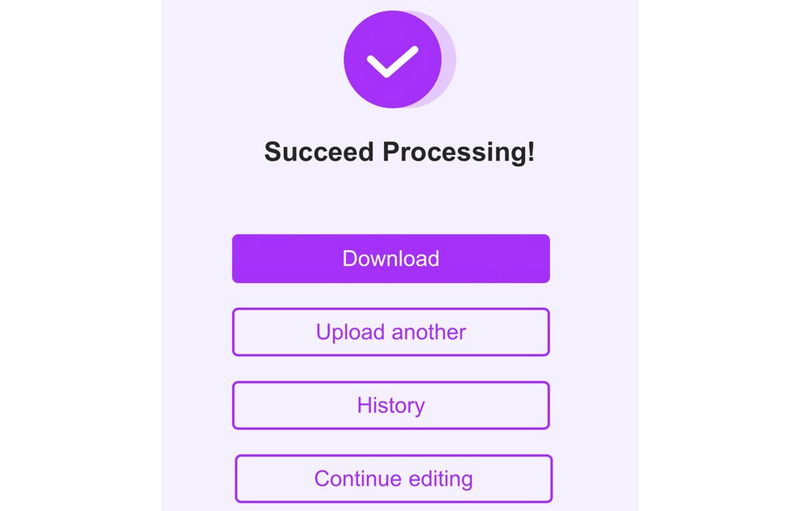
Честно говоря, чаще всего сторонние программы лучше родных. Поэтому, если вы хотите попробовать стороннюю программу, вы можете выбрать LoopVid - Loop Video GIF. Инструмент представляет собой полезную программу, которая позволяет создавать творческие и забавные видеоролики, превращая их в GIF-файлы. Используя этот инструмент, вы можете создавать повторяющиеся видео продолжительностью 1-15 секунд, будь то в обратном или прямом направлении в бесконечном порядке или в бесконечной последовательности. Он работает как бумеранг, но оснащен другими полезными функциями.
Вы также можете применять фильтры, особенно если цель состоит в том, чтобы создать гифку. Кроме того, возможно добавление музыки из библиотеки вашего устройства. Единственная проблема с инструментом заключается в том, что он содержит много рекламы. Некоторые люди могут терпеть рекламу и не обращать на нее внимания. Тем не менее, если вы заинтересованы в использовании этого инструмента, вы можете положиться на следующие шаги.
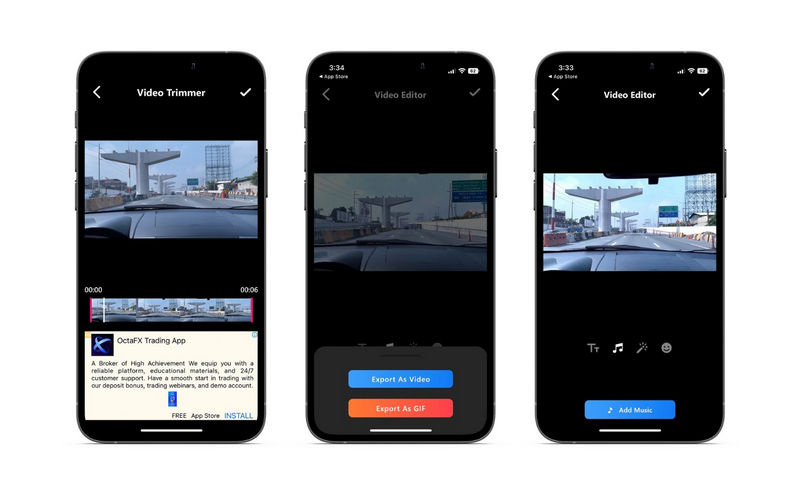
Как повторить видео с YouTube на iPhone?
Каждый пользователь может зациклить видео на YouTube на вашем iPhone. Откройте YouTube и воспроизведите видео. Теперь коснитесь значка настроек и включите параметр «Зацикливать видео». После этого видео будет воспроизводиться.
Бумеранг - это петля?
Бумеранг — это короткое зацикленное видео, которое многократно воспроизводится вперед и назад.
Могу ли я зациклить видео на своем устройстве Android?
Да. Пользователи Android также могут извлечь выгоду из создания циклического видео на устройстве Android. Вам просто нужно найти программу для воспроизведения видео, подходящую для устройств Android.
Заключение
Циклическое видео может быть вашим святым Граалем, чтобы получить больше просмотров вашего контента, чем когда-либо прежде. Таким образом, этот пост создан для вашей пользы. Все представленные инструменты помогут вам зацикливать видео на айфоне. Но что, если вы хотите создать зацикленное видео на настольном компьютере? Вам следует использовать Aiseesoft Video Loop, который совместим как с настольными, так и с мобильными браузерами.

Video Converter Ultimate — отличный видео конвертер, редактор и энхансер для преобразования, улучшения и редактирования видео и музыки в 1000 и более форматах.
100% безопасность. Без рекламы.
100% безопасность. Без рекламы.